新萝卜U盘启动制作工具是一款强大的系统U盘启动制作工具,真正做到快速一键制作万能启动U盘,还可进行IOS文件制作,所有操作只需要点一下鼠标,傻瓜化操作简单方便。新萝卜U盘启动制作工具引导盘写入保护,能有效的防止病毒侵袭,防病毒感染破坏防格式化删除等操作。用户只需要在网上找到的各种功能的PE或者其他启动系统,只需要制作时添加一下,自动集成到启动系统中,真正做到人性化功能。
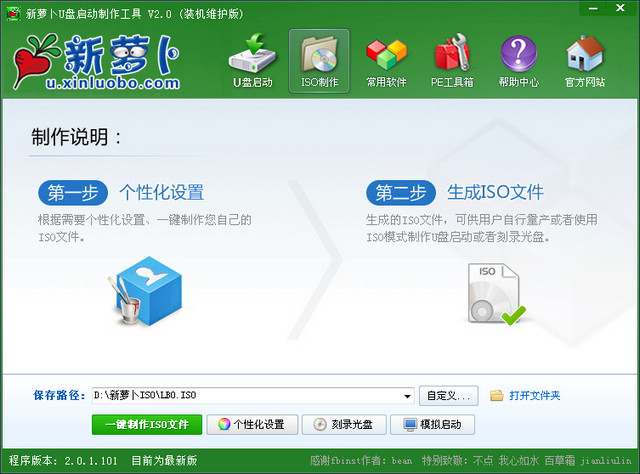
功能特点
自由更换系统,方便快捷
自制引导盘和光驱无法更新系统,新萝卜引导盘用户可以自由替换系统,方便快捷,一键安装。
写入保护,防止病毒侵袭
U盘是病毒传播的主要途径之一,新萝卜引导盘采用写入保护技术,彻底切断病毒传播途径。
一盘两用,携带方便
平时当U盘使用,需要的时候就是修复盘,完全不需要光驱和光盘,携带方便。电脑应急,最给力的帮手!
告别繁琐,简单易用
不需要任何技术基础,突破英文障碍和笨重的光驱,菜鸟也能玩转电脑,实现全民普及电脑技术
读写速度快,安全稳固
光盘和光驱系机械产品,容易划伤和损坏;U盘可达5万次读写次数,USB2.0高速传输,整个过程不到10分钟。
更新换代,抛掉光驱
几年前,光驱替代软驱用来安装和维护系统;如今随着光驱淡出市场,U盘正在成为装系统的新兴主流工具。
更新内容
1、全新版本框架和功能。
2、支持ISO制作启动U盘三种模式
3、增加是否有刻录机的判断,避免点击刻录如果电脑上无刻录机时摸不着头脑
4、增加转换NTFS前自动拔插U盘,定可能避免转换失败
5、增加ISO模式制作启动U盘自动拔插U盘功能
6、增加ISO模式制作启动U盘询问是否用“模拟器”测试启动U盘功能
7、增加ISO模式制作启动U盘创建GHO目录和我的工具目录功能
8、增加ISO模式制作启动U盘自动选择“隐藏启动分区”功能,系统ISO会自动选择为“无”
9、优化主程序获取磁盘号获取
10、增加PE智能安装器GPT磁盘支持
11、增加PE智能安装器64位ISO搜索和加载虚拟光驱的支持
12、增加PE智能安装器多系统判断并在列表标记
13、增加“本地模式”功能,可免U盘安装到你硬盘中、可选择菜单或热键方便启动PE
14、调整优化智能安装器分区信息获取
15、主程序ISO模式增加PE8提取WIM制作等
16、增加对苹果分区的识别
去掉U盘保护解决办法
一、查看U盘上面的写保护开关是否打开,该开关与过去使用的软盘原理一样。
二、查看该U盘的根目录下的文件数目是否以达到最大值,通常格式的应256个。
三、在“我的电脑”上点右键-->属性-->硬件-->设备管理器-->通用串行总线控制器,查看该项中的项目是否全部正常,如有不正常的则需更新驱动程序。
四、经过试验发现,该U盘换到另一台机子可以正常使用,说明故障不在U盘本身,而在那台机器上。这时对U盘进行格式化、转换格式等操作都不会起作用。解决步骤:
1、开始-->运行-->regedit-->确定,进入注册表。
2、查看HKEY_LOCAL_MACHINESYSTEMControlSet002Control与
HKEY_LOCAL_MACHINESYSTEMControlSet001Control两项中是否有StorageDevicePolicies子项,且该子项中是否有WriteProtect值,如果有则将其值改为0后跳到第5步;如没有则进行下一步。
3、查看HKEY_LOCAL_MACHINESYSTEMCurrentControlSetControlStorageDevicePolicies
如无StorageDevicePolicies该项,则新建(在Control上点右键-->新建-->项,将新建项重命名为
StorageDevicePolicies)
4、在右边栏内新建立Dword值,命名为WriteProtect,值为0
5、重启计算机后插入U盘,正常。
本技巧主要在注册表上的介绍,希望能帮助你。
∨ 展开

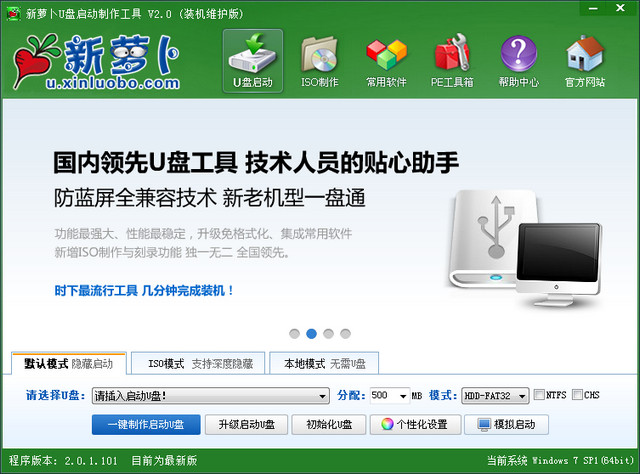
 HFS+中文版 11.3.221 汉化版
HFS+中文版 11.3.221 汉化版 中标麒麟桌面操作系统64位 8.0 桌面版
中标麒麟桌面操作系统64位 8.0 桌面版 Red Hat Enterprise 9 PC版 9.0
Red Hat Enterprise 9 PC版 9.0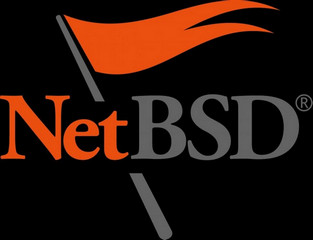 NetBSD 8.0镜像 (32位/64位)
NetBSD 8.0镜像 (32位/64位)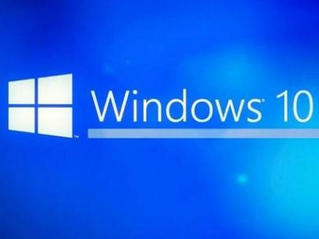 Windows 10 RS5 Build 17738 32-bit
Windows 10 RS5 Build 17738 32-bit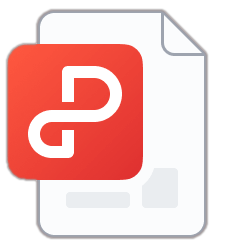








 U盘启动软件
U盘启动软件
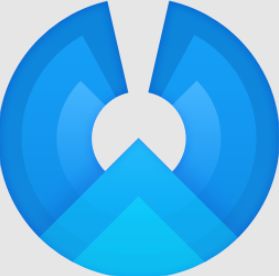

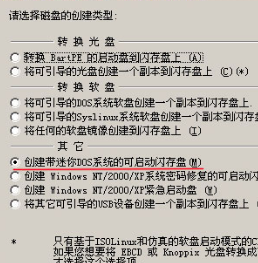
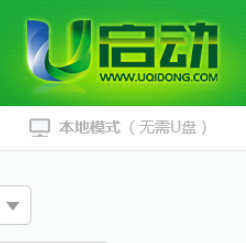
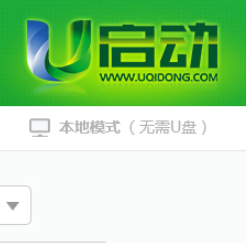




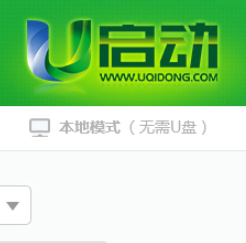 U启动U盘启动盘制作工具电脑版
U启动U盘启动盘制作工具电脑版 925U盘启动一键制作工具
925U盘启动一键制作工具 U大师启动盘制作工具
U大师启动盘制作工具 豆豆U盘启动制作工具
豆豆U盘启动制作工具 萝卜家园U盘装系统启动盘制作工具
萝卜家园U盘装系统启动盘制作工具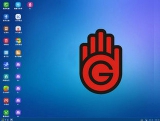 盖大师U盘启动大师大众版
盖大师U盘启动大师大众版 好用U盘启动盘制作工具
好用U盘启动盘制作工具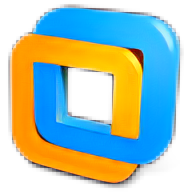 VMware Workstation 8.0.2绿色版 8.0.2 优化版
VMware Workstation 8.0.2绿色版 8.0.2 优化版 Win10 LTSC 32位镜像 19.5 企业版
Win10 LTSC 32位镜像 19.5 企业版 腾讯Wn10升级工具 1.0.532 免费版
腾讯Wn10升级工具 1.0.532 免费版 VMware Horizon 7汉化版 7.12 简中版
VMware Horizon 7汉化版 7.12 简中版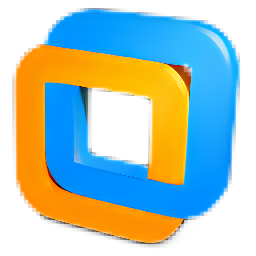 VMware vSphere Client 6.7中文版 简中版
VMware vSphere Client 6.7中文版 简中版 Red Hat Enterprise 7.6 镜像版
Red Hat Enterprise 7.6 镜像版 VMware Workstation Pro 15 Lite 15.5.6.16341506 中文版
VMware Workstation Pro 15 Lite 15.5.6.16341506 中文版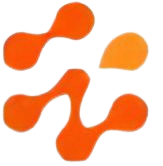 Yunos系统6.0 6.0.6 免费版
Yunos系统6.0 6.0.6 免费版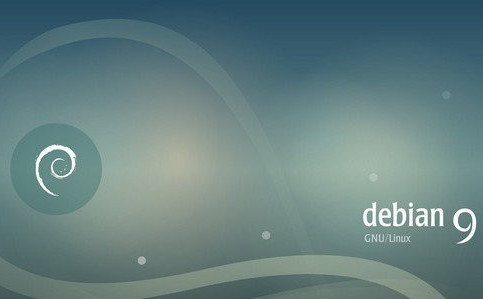 Debian 9 for Linux 9.4 免费版
Debian 9 for Linux 9.4 免费版 VMware Player 15 for Windows 64bit 15.5.6.16341506 中文版
VMware Player 15 for Windows 64bit 15.5.6.16341506 中文版